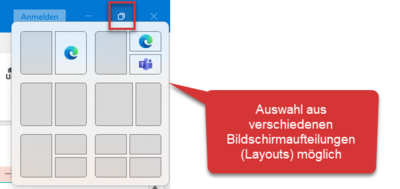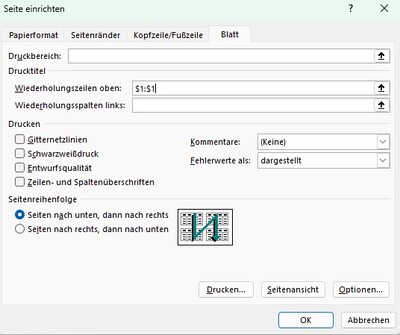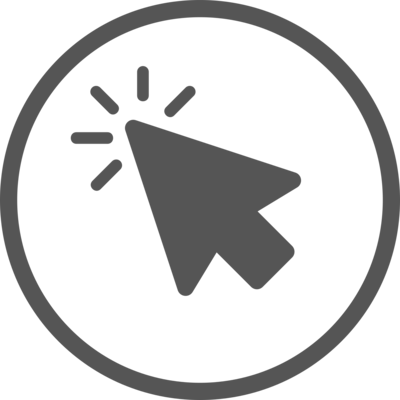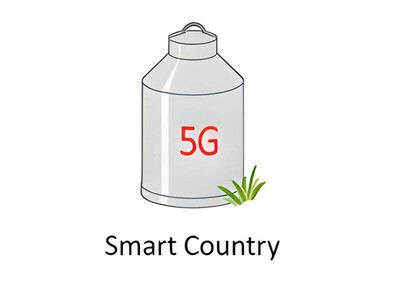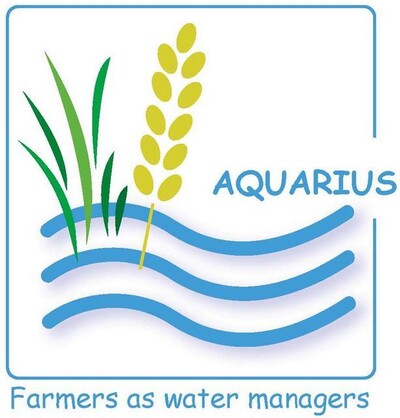In einigen Excel-Dateien gibt es Daten, die zwar für Berechnungen wichtig sind, die aber nicht angezeigt werden müssen. Würden diese Daten gelöscht, würde die Formel nicht mehr funktionieren. Was also tun?

Dafür die Spalte bzw. Zeile komplett markieren. Das klappt mit einem Klick auf den Zeilen- oder Spaltenkopf. Soll Spalte D markiert werden, klicken Sie auf das D im Spaltenkopf, dann ist Spalte D vollständig bis ganz unten markiert.
Auch das Ausblenden funktioniert mit der rechten Maustaste.
Im Kontextmenü finden Sie den Befehl Ausblenden.
Alternativ funktioniert auch die Tastenkombination STRG 8.
Soll die Spalte/Zeile wieder eingeblendet werden, werden die daneben liegenden Spalten/Zeilen markiert.
Dann: rechte Maustaste – Einblenden.
Die Tastenkombination dafür: Strg Shift (
Gut zu wissen: Beim Klick auf die rechte Maustaste muss der Cursor auf der Markierung stehen.
Und wenn nur ein bestimmter Bereich „verschwinden“ soll?
Wie geht das? Schritt 1: Die Zellen, die verborgen werden sollen, werden markiert. Dann folgt ein Klick mit der rechten Maustaste, im Kontextmenü Zellen formatieren anklicken. In der Registerkarte Zahlen wählen Sie als Kategorie Benutzerdefiniert ein. Der Clou: In das Feld Typ werden 3 Semikolon eingeben.
So sind die Daten der markierten Zellen auf dem Tabellenblatt nicht mehr zu sehen.